草绘平面
使用草绘工具栏中的工具定义草绘平面并调整栅格设置。
草绘模式下会显示草绘平面,并由主次栅格线表示。
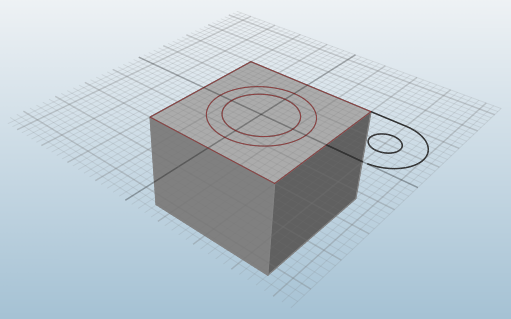
图 1. 草绘平面
定义草绘平面
在草绘工具激活时,选择一个面以定义草绘平面。
- 点击新平面
 以选择新的草绘平面。
以选择新的草绘平面。 - 点击移动平面
 以打开“移动”工具,并移动或旋转草绘平面。
以打开“移动”工具,并移动或旋转草绘平面。
修改栅格和栅格捕捉
使用“草绘”工具栏上的选项工具调整栅格和栅格捕捉。
位置:草绘工具栏
- 栅格点 # 间隔
- 更改默认的栅格点间隔。栅格点间隔有 5 个递增的等级。
- 捕捉每 # 个细化栅格。
- 用于调整次栅格线的捕捉操作。
- Snap to grid
- 取消选中完全禁用栅格捕捉。按 Alt 键可临时禁用捕捉。
- 创建时查看平面法线方向
- 创建草绘平面时自动旋转视图,使草绘平面与视图垂直。
创建 2.5D 剖切
从优化结果中提取草绘曲线。
将草绘平面置于一个优化后的零件上,这将自动通过剖面创建二维草绘几何。使用 2.5D(挤出)优化结果的效果最好。